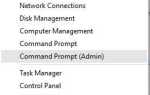Użytkownicy systemu Windows 10 zgłosili problem podczas uruchamiania komputera. Zamiast przejść do ekranu ładowania systemu Windows, komputer uruchamia się bezpośrednio w systemie BIOS. To niezwykłe zachowanie może być wywołane różnymi przyczynami: ostatnio zmieniony / dodany sprzęt, uszkodzenie sprzętu, niewłaściwe połączenia sprzętowe i inne problemy.
Aby spróbować rozwiązać ten problem, udało nam się znaleźć szereg poprawek, które pomogą Ci rozwiązać problem.
Jak zatrzymać automatyczne przejście komputera do systemu BIOS
1. Sprawdź połączenie sprzętowe
- Jeśli ostatnio dodałeś nowy sprzęt, bawiłeś się istniejącym sprzętem lub po prostu przeniosłeś komputer, upewnij się, że wszystko jest w porządku. Sprzęt, który nie jest prawidłowo podłączony, może spowodować uruchomienie systemu BIOS przy każdej próbie załadowania systemu Windows.

- Sprawdź baterię CMOS.
- Odłącz wszystkie urządzenia peryferyjne i spróbuj uruchomić w ten sposób.
- Wyłącz komputer i odłącz wszystkie przewody. Przytrzymaj przycisk zasilania przez minutę, aby go rozładować. Podłącz wszystko i sprawdź rozdzielczość.
2. Wyłącz Fast Boot i ustaw dysk systemowy jako podstawową opcję
- Uzyskaj dostęp do narzędzia BIOS.
- Iść do zaawansowane ustawienia> wybierz Bagażnik ustawienia.
- Wyłączyć Szybki rozruch > Zapisz zmiany i uruchom ponownie komputer.
- Ustaw dysk twardy jako podstawowe urządzenie rozruchowe i potwierdź zmiany.

Czy nie jesteś w stanie wydostać się z powłoki EFI bez względu na to, czego spróbujesz? Mamy dla Ciebie odpowiednią poprawkę.
3. Przenieś swój sklep BCD
- Wybierz Kopia zapasowa / naprawa BCD Sekcja.
- Pod Opcje zarządzania BCD, wybierać Zmień dysk rozruchowy > kliknij Wykonywania działań.
- w Wybierz nową partycję okno upewnij się, aby ustawić nowy dysk rozruchowy na DO: — lub dysk, na którym jest zainstalowany system Windows> wybierz DOBRZE.

4. Uruchom narzędzie do naprawy systemu Windows
- Aby skorzystać z narzędzia do naprawy systemu Windows, musisz mieć bootowalną pamięć USB / DVD z systemem Windows. Dowiedz się, jak go utworzyć tutaj.

- Podłącz napęd flash / DVD do komputera i ustaw go jako podstawowy napęd rozruchowy.
- Uruchom ponownie komputer i poczekaj na załadowanie urządzenia rozruchowego. Po zakończeniu ładowania wybierz opcję Uruchom naprawę systemu Windows i kontynuuj proces.
- To powinno naprawić istniejące błędy i sprawić, że system uruchomi się poprawnie.
Mamy nadzieję, że przynajmniej jedno z naszych rozwiązań było dla Ciebie pomocne. Jeśli uważasz, że ten artykuł był pomocny, zostaw komentarz w sekcji komentarzy poniżej.




![Co zrobić, jeśli komputer automatycznie przechodzi do systemu BIOS podczas uruchamiania [NAPRAWIONO]](https://pogotowie-komputerowe.org.pl/wp-content/cache/thumb/f3/66d44cdb8957bf3_320x200.jpg)